用万能钥匙怎么破解wifi密码呢 wifi手机万能钥匙破解密码教程
更新时间:2023-12-05 10:47:08作者:xiaoliu
随着互联网的普及,Wi-Fi已经成为人们生活中必不可少的一部分,有时我们会遇到一些需要连接Wi-Fi却没有密码的情况,这时候万能钥匙就成为了我们的救星。万能钥匙是一款功能强大的手机应用,它可以帮助我们破解Wi-Fi密码,让我们能够轻松地连接到无线网络。究竟怎么使用万能钥匙来破解Wi-Fi密码呢?下面就让我们一起来看看详细的教程。
方法如下:
1.首先我们先要搜索WiFi万能钥匙,找到之后,下载WiFi万能钥匙,然后将其安装到手机上。
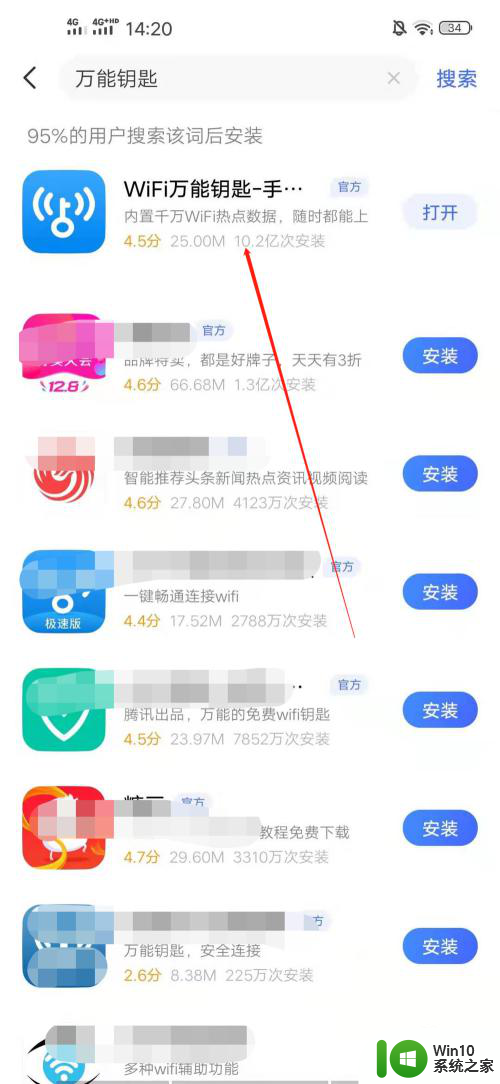
2.然后找到设置,在程序主页面中点击开启无线的WiFi开关。WiFi万能钥匙必须先开启WiFi。
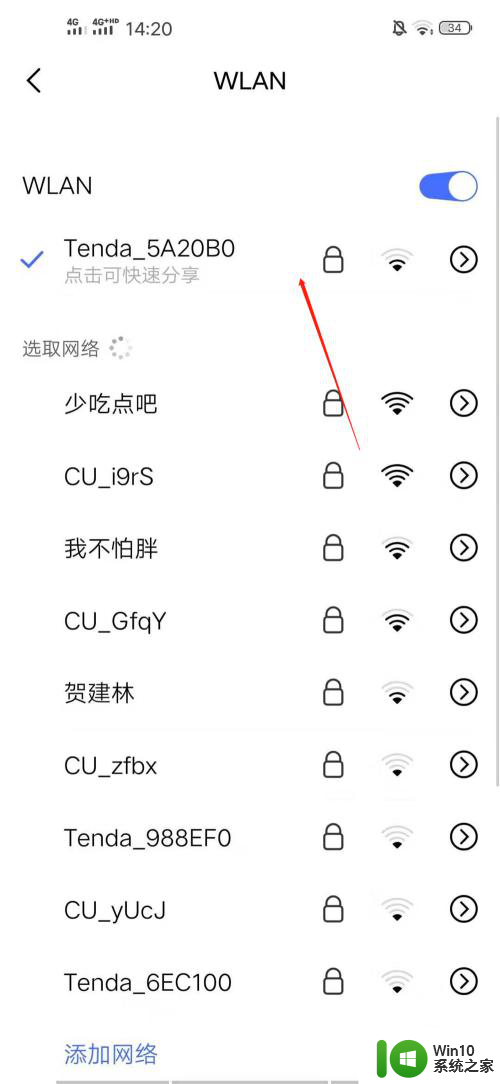
3.开启了WiFi之后,继续在设置中找到数据的开关。然后点击打开,WiFi万能钥匙必须开启数据。
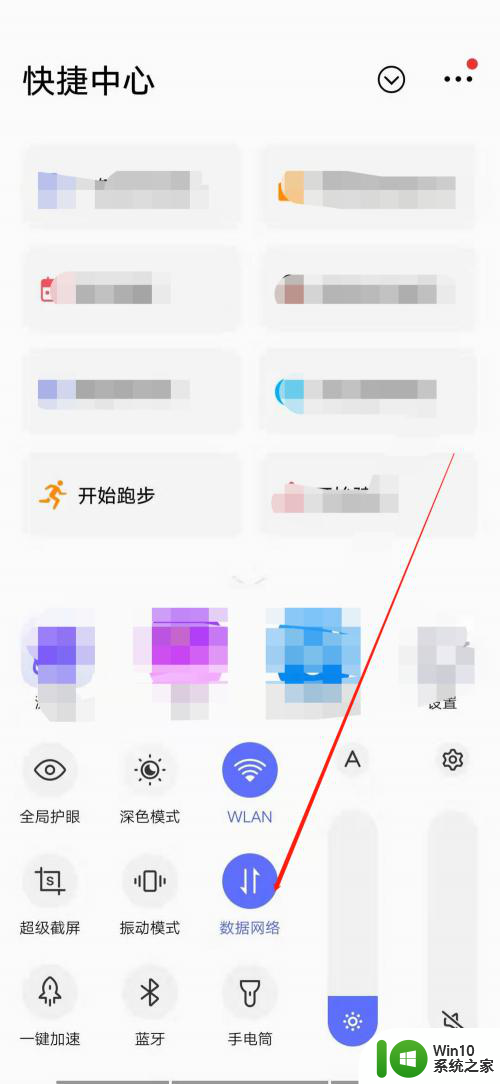
4.然后我们打开WiFi万能钥匙,接着软件会自动搜索周围存在的WiFi。如果搜索到,则会显示出来,点击后边带蓝色钥匙的无线,程序会自动进行连接。
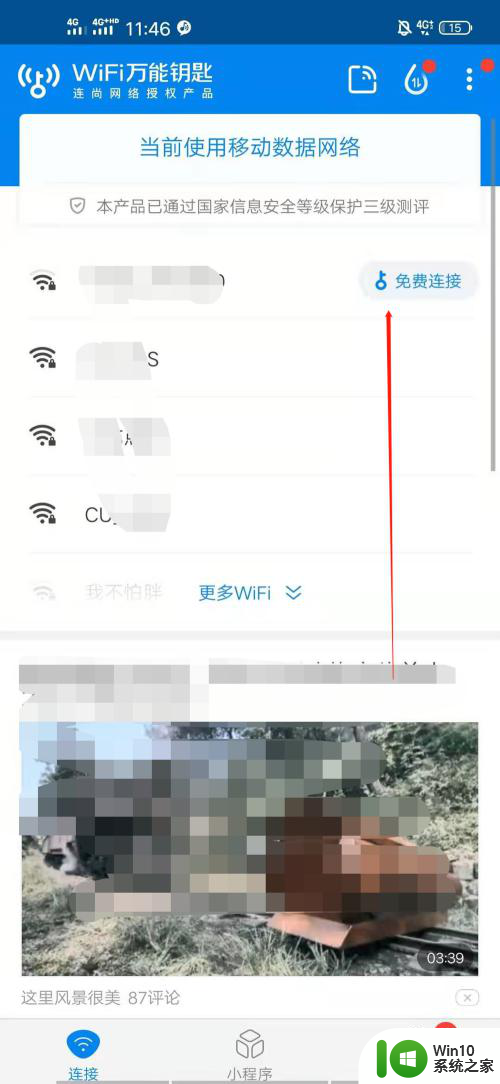
5.最后,破解了WiFi密码之后,就可以连接上网了,如果第一次无法破解的话,可以多试几次。
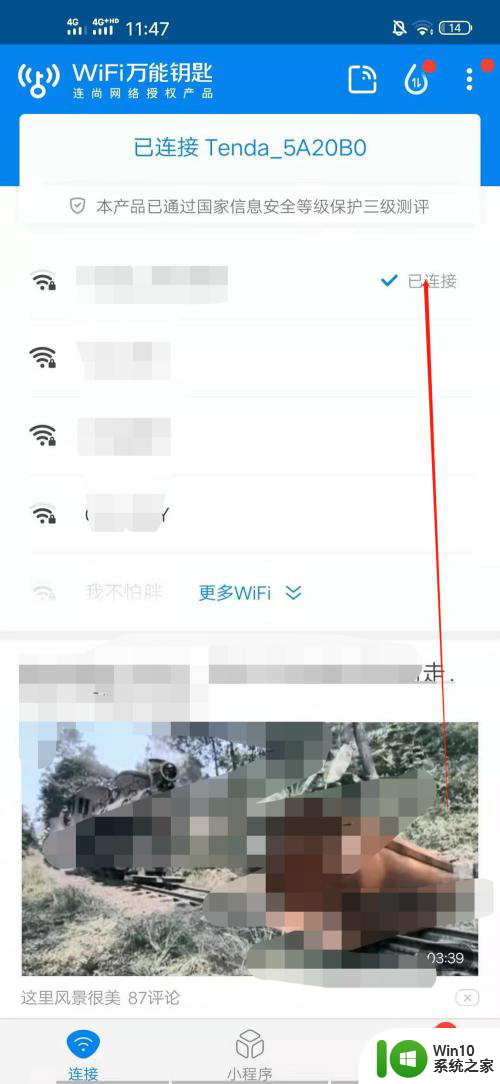
以上就是如何使用万能钥匙破解WiFi密码的全部内容,如果遇到这种情况,您可以根据我提供的方法来解决,希望对大家有所帮助。
用万能钥匙怎么破解wifi密码呢 wifi手机万能钥匙破解密码教程相关教程
- 什么万能钥匙能解开加密wifi 哪种万能钥匙能解开加密wifi
- 怎么用万能钥匙破解别人带锁的无线网 wifi手机万能钥匙破解密码技巧分享
- word2010密钥永久激活码2023 万能word2010永久密钥免费可用
- sql2008r2密钥永久2023 万能可用的sql2008产品密钥激活码
- office2013产品密钥永久激活码2023 万能有效office2013激活密钥码25位免费
- windows server 2016密钥激活码2023 最新winserver2016密钥万能产品序列号
- vs2017密钥激活码免费大全 2023年万能vs产品密钥2017永久版
- 万能office2010密钥25位2023最新 microsoft office2010产品密钥激活码大全
- 万能office2013密钥25位最新2023 microsoft office 2013产品密钥激活码大全
- 手机怎么破解wifi密码呢 手机如何破解wifi密码
- office密钥2016激活码最新万能免费2023 求office2016永久密钥有哪些
- 万能office2010密钥激活码最新 office2010产品密钥激活方法
- U盘装机提示Error 15:File Not Found怎么解决 U盘装机Error 15怎么解决
- 无线网络手机能连上电脑连不上怎么办 无线网络手机连接电脑失败怎么解决
- 酷我音乐电脑版怎么取消边听歌变缓存 酷我音乐电脑版取消边听歌功能步骤
- 设置电脑ip提示出现了一个意外怎么解决 电脑IP设置出现意外怎么办
电脑教程推荐
- 1 w8系统运行程序提示msg:xxxx.exe–无法找到入口的解决方法 w8系统无法找到入口程序解决方法
- 2 雷电模拟器游戏中心打不开一直加载中怎么解决 雷电模拟器游戏中心无法打开怎么办
- 3 如何使用disk genius调整分区大小c盘 Disk Genius如何调整C盘分区大小
- 4 清除xp系统操作记录保护隐私安全的方法 如何清除Windows XP系统中的操作记录以保护隐私安全
- 5 u盘需要提供管理员权限才能复制到文件夹怎么办 u盘复制文件夹需要管理员权限
- 6 华硕P8H61-M PLUS主板bios设置u盘启动的步骤图解 华硕P8H61-M PLUS主板bios设置u盘启动方法步骤图解
- 7 无法打开这个应用请与你的系统管理员联系怎么办 应用打不开怎么处理
- 8 华擎主板设置bios的方法 华擎主板bios设置教程
- 9 笔记本无法正常启动您的电脑oxc0000001修复方法 笔记本电脑启动错误oxc0000001解决方法
- 10 U盘盘符不显示时打开U盘的技巧 U盘插入电脑后没反应怎么办
win10系统推荐
- 1 电脑公司ghost win10 64位专业免激活版v2023.12
- 2 番茄家园ghost win10 32位旗舰破解版v2023.12
- 3 索尼笔记本ghost win10 64位原版正式版v2023.12
- 4 系统之家ghost win10 64位u盘家庭版v2023.12
- 5 电脑公司ghost win10 64位官方破解版v2023.12
- 6 系统之家windows10 64位原版安装版v2023.12
- 7 深度技术ghost win10 64位极速稳定版v2023.12
- 8 雨林木风ghost win10 64位专业旗舰版v2023.12
- 9 电脑公司ghost win10 32位正式装机版v2023.12
- 10 系统之家ghost win10 64位专业版原版下载v2023.12